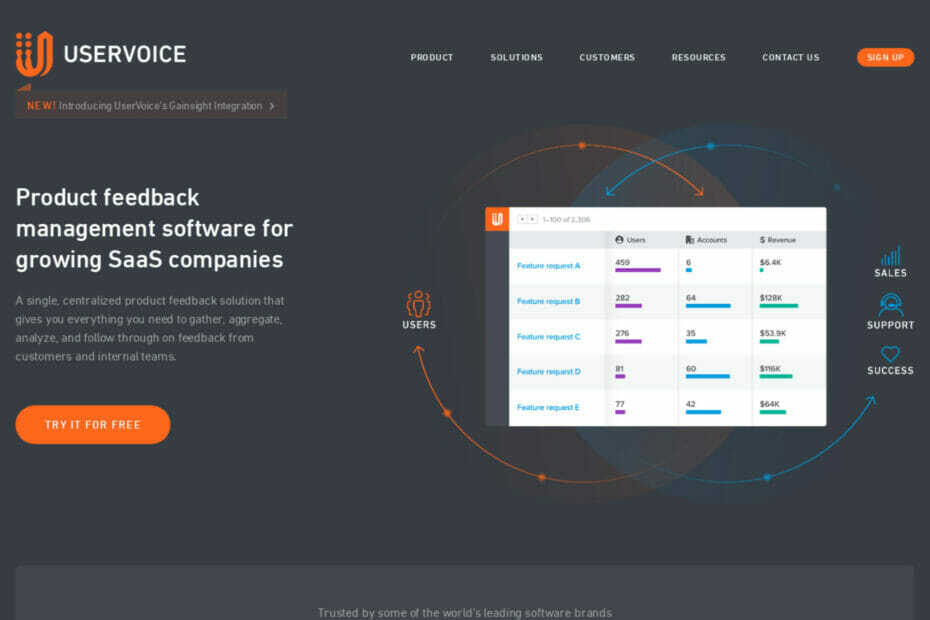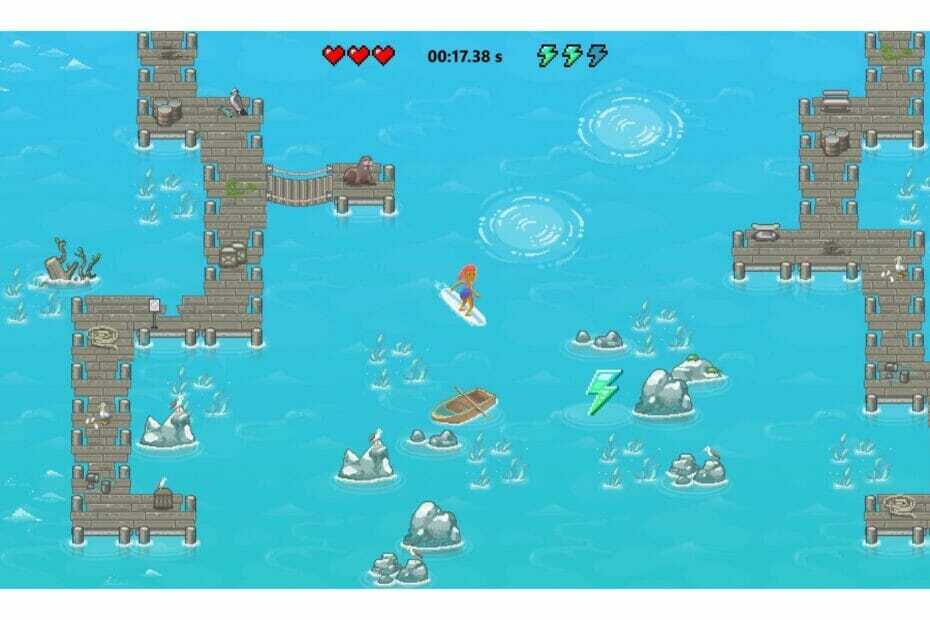Este software manterá seus drivers ativos e funcionando, protegendo-o contra erros comuns de computador e falhas de hardware. Verifique todos os seus drivers agora em 3 etapas fáceis:
- Baixar DriverFix (arquivo de download verificado).
- Clique Inicia escaneamento para encontrar todos os drivers problemáticos.
- Clique Atualizar drivers para obter novas versões e evitar o mau funcionamento do sistema.
- DriverFix foi baixado por 0 leitores este mês.
Preparem-se: há outro bug que atinge os sistemas ao tentar instalar a atualização de criadores.
Aplicativos de menu Iniciar de terceiros causam problemas de tela preta
A Microsoft anunciou recentemente a descoberta de um bug em vários sistemas tentando instale a atualização de criadores, com o culpado sendo selecionado aplicativos de menu Iniciar de terceiros.
De acordo com Redmond, os usuários que executam terceiros Aplicativos do menu Iniciar pode não ser capaz de atualizar para a atualização de criadores. O processo termina com uma tela preta impedindo que os sistemas cheguem à área de trabalho.
A Microsoft não revelou quais aplicativos não são compatíveis, mas mencionou que a Atualização para Criadores não será mais oferecida se estiverem instalados em dispositivos Windows 10.
Alguns aplicativos que modificam o botão Iniciar do Windows 10 podem não ser compatíveis com o Windows 10 Creators Update. Esses aplicativos podem fazer com que o Windows 10 fique pendurado em uma tela preta com um cursor se você instalar a Atualização para Criadores.
Para evitar mais ocorrências desse problema, o Windows Update não oferecerá mais a Atualização dos Criadores em dispositivos Windows 10 que tenham esses aplicativos incompatíveis instalados no sistema.
Como corrigir problemas do aplicativo Menu Iniciar
Os usuários que encontrarem esse problema devem retornar ao ponto de restauração anterior do Windows e remover o aplicativo de terceiros antes de tentar atualizar novamente. Caso não tenha um disponível, você também pode tentar inicializar a partir da mídia de recuperação e remover o aplicativo que causa o problema ou fazer o downgrade para a versão anterior do Windows.
HISTÓRIAS RELACIONADAS PARA VERIFICAR:
- Como evitar que usuários instalem aplicativos de terceiros no PC
- Os aplicativos travam após a instalação da atualização de criadores do Windows 10 [Correção]
- Uso elevado da CPU após a instalação da atualização para criadores do Windows 10 [Correção]